Ecranul tactil
Pe lângă computerul de bord, Model S este echipat cu ecran tactil din față și spate.
Utilizați ecranul tactil pentru a controla numeroase funcționalități care, la mașinile tradiționale, sunt controlate utilizând butoanele fizice (de exemplu, reglarea încălzirii și a aerului condiționat în habitaclu, farurile etc.). De asemenea, utilizați ecranul tactil pentru a controla suporturile media, pentru a naviga, a utiliza funcțiile de divertisment și pentru a personaliza vehiculul Model S în funcție de preferințele dvs. Pentru acces fără mâini la comenzile comune ale ecranului tactil, utilizați comenzile vocale (consultați Comenzi vocale).
Dacă ecranul tactil nu răspunde sau manifestă un comportament neobișnuit, îl puteți reporni (consultați Repornirea ecranului tactil).

- Navigația: Schimbați orientarea hărții, găsiți sau navigați către o destinație și modificați setările de navigare (consultați Hărțile și navigarea).
- Bara de stare: Găsiți comenzile mașinii și starea în bara de sus (consultați Pictogramele de pe bara de stare de sus).
- Banda modului Condus: Utilizați comutarea în treapta Parcare, Înapoi, Neutral sau Condus. Banda modului de condus este întotdeauna afișată pe ecranul tactil atunci când atingeți Comenzi. (Consultați Comutare.)
-
Comenzile: Controlați și personalizați diferite funcții Model S în funcție de preferințele dvs. Pe hartă apare ecranul Comenzi. Atingeți o opțiune din ecranul Comenzi pentru a afișa diferitele setări și preferințe asociate opțiunii selectate.
Pentru a căuta o setare specifică, atingeți Căutare în partea superioară a ecranului Comenzi. Efectuați modificări direct din rezultat sau atingeți linkul pentru a sări la setarea respectivă în Comenzi.
NotăPuteți accesa Comenzi și prin apăsare în orice loc pe partea ecranului cea mai apropiată de șofer și glisare pentru a deschide.NotăMulte comenzi, setări și preferințe ale vehiculului (cum ar fi clima, media și navigarea) pot fi reglate fără mâini folosind comenzi vocale (consultați Comenzi vocale).NotăPuteți trimite feedback despre ecranul tactil către Tesla ținând apăsat pe această pictogramă. - Comenzile pentru climatizare (de la șofer): Utilizați săgețile stânga și dreapta pentru a reduce/crește temperatura din habitaclu. Atingeți Separare din fereastra pop-up pentru a afișa comenzi separate pentru șofer și pasager. Atingeți pictograma de temperatură pentru a personaliza setările de control al climatizării (consultați Folosirea comenzilor pentru climatizare). Comenzile pentru climatizare ale pasagerului se afișează atunci când Comenzile temperaturii au fost Separate pentru a furniza comenzi separate pentru șofer și pasager.
- Aplicațiile mele: Pentru a accesa cu o singură atingere aplicațiile și comenzile utilizate frecvent, puteți să alegeți conținutul afișat aici. Consultați Personalizarea meniului Aplicațiile mele.
-
Programul de lansare a aplicațiilor: Atingeți programul de lansare a aplicațiilor pentru a deschide sertarul cu aplicații. Apoi atingeți orice aplicație pentru a o deschide. Aplicația pe care o alegeți este afișată în partea de sus a hărții. Pentru a închide o aplicație, trageți-o în jos.NotăNu puteți închide complet Media Player. Când trageți în jos aplicația Media Player, aceasta afișează Mini-Player, care vă permite să vedeți conținutul redat în prezent, să întrerupeți/să redați și să săriți înapoi/înainte.
- Aplicație(i) recentă(e): Afișează aplicația utilizată/aplicațiile utilizate cel mai recent. Numărul de aplicații recente afișate aici depinde de numărul de aplicații care au fost adăugate în Aplicațiile mele. Dacă adăugați numărul maxim de aplicații în Aplicațiile mele, se afișează doar aplicația cea mai recentă.
- Comenzile pentru climatizare (pasager): Se afișează atunci când a fost activată funcția Separare pentru comenzile de temperatură, pentru a furniza comenzi separate pentru șofer și pasager.
- Control volum: Controlează volumul playerului media și al apelurilor telefonice (consultați Controalele volumului). Volumul instrucțiunilor de navigație este controlat separat (consultați Hărțile și navigarea).
- Media Player: Consultați Media.
Personalizarea meniului Aplicațiile mele
Pentru acces cu o singură atingere la aplicațiile și comenzile utilizate frecvent, puteți personaliza conținutul afișat în zona Aplicațiile mele de pe bara de jos a ecranului tactil:
- Accesați modul de personalizare atingând și menținând apăsată orice aplicație sau comandă din zona Aplicațiile mele. Dacă această zonă este goală, atingeți Programul de lansare a aplicațiilor.
- Trageți și fixați orice aplicație sau comandă din sertarul cu aplicații în zona Aplicațiile mele din bara de jos.NotăÎncălzitoarele de scaune selectate din sertarul cu aplicații apar lângă temperatură, nu în zona Aplicațiile mele.
Pictogramele de pe bara de stare de sus
Mesaje pop-up și alerte ale vehiculului
Mesajele pop-up apar în partea de jos a ecranului tactil. De exemplu, apar mementouri pentru centurile de siguranță dacă o centură de siguranță nu este fixată într-un scaun ocupat, apare o alertă care vă notifică cu privire la un apel telefonic primit, apar mesaje text (după caz) și comenzi vocale în timpul utilizării. Dacă este cazul, atingeți opțiunile din aceste mesaje pop-up (de exemplu, acceptați/refuzați un apel telefonic, alegeți o opțiune din meniul pentru faruri etc.). Pentru a înlătura un mesaj pop-up, trageți-l în jos.

Dacă pe ecranul tactil al vehiculului apare o alertă, atingeți Aflați mai multe pentru mai multe detalii despre alertă și despre modul în care poate fi rezolvată. Puteți vizualiza o listă de alerte și notificări ale vehiculului atingând pictograma în formă de clopot din partea de sus a meniului Comenzi.
Repornirea ecranului tactil
Puteți reporni ecranul tactil dacă nu răspunde la comenzi sau se comportă neobișnuit.
- Comutați în treapta Parcare.
- Mențineți apăsate ambele butoane de derulare de pe manșă de direcție (sau volan) până când ecranul tactil devine negru. Apăsarea pedalei de frână în timp ce țineți apăsate butoanele de derulare nu are niciun efect și nu este necesară.

- După câteva secunde, apare sigla Tesla. Așteptați aproximativ 30 de secunde până la repornirea ecranului tactil. Dacă ecranul tactil tot nu răspunde sau se comportă neobișnuit după câteva minute, încercați să opriți și să reporniți alimentarea vehiculului (dacă este posibil). Consultați Oprirea și repornirea alimentării vehiculului.
Înclinarea ecranului tactil (dacă există în dotare)
Pentru a înclina ecranul tactil, navigați la Comenzi, apoi atingeți pictograma afișajului pentru a alege poziția dorită.
Ecranul tactil din spate
Ecranul tactil din spate le oferă pasagerilor din spate acces la:
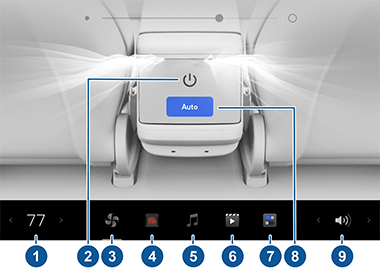
- Temperatură: Atingeți săgețile pentru a reduce/crește temperatura din cabină.
- Alimentare: Atingeți pentru a porni sau a opri sistemul de control al climatizării spate.
- Ventilatorul din spate: Atingeți pentru a porni sau a opri ventilatorul din spate, pentru a regla viteza ventilatorului și pentru a controla direcția fluxului de aer din orificiile spate (consultați Reglarea gurilor de ventilație din față și din spate).
- Scaune: Controlați încălzitoarele scaunelor din spate și mutați scaunul din față al pasagerului înainte sau înapoi utilizând săgețile.
- Media: Redați, întrerupeți, omiteți sau derulați înapoi cântecul redat în prezent (consultați Media).
- Video: Accesați serviciile de redare a conținuturilor video în flux.
-
Setări: Atingeți pentru a asocia până la două seturi de căști Bluetooth, pentru a modifica luminozitatea sau pentru a goli afișajul.NotăConectați căști pentru a asculta sunetul de la ecranul tactil spate. Vehiculul acceptă până la două dispozitive Bluetooth simultan (precum un telefon și o cască).NotăEste posibil ca unele vehicule fabricate înainte de aproximativ septembrie 2021 să necesite hardware suplimentar pentru a fi compatibile cu căștile wireless. Dacă ecranul tactil afișează acest mesaj, utilizați aplicația de mobil pentru a programa o vizită la service.
-
Auto: Dacă opțiunea Auto este activată și este detectat un pasager, temperatura setată este menținută pentru cabina din spate. NotăActivați Sincronizare de pe fila din spate a comenzilor de climatizare ale ecranului tactil frontal pentru a seta temperatura din față, respectiv din spatele cabinei.
- Volumul: Atingeți pentru a regla volumul.
Controlați ecranul spate din față
Personalizarea setărilor afișajului și sunetului
Atingeți pentru a ajusta setările afișajului în funcție de preferințele dvs.:
- Aspect: Personalizați afișajul astfel încât să fie Întunecat sau Deschis. Când este setată pe Auto, luminozitatea se schimbă automat în funcție de condițiile ambientale de luminozitate.
- Reducere lumină albastră: Când este activată, afișajul se ajustează automat pe culori mai calde în timpul nopții.
- Luminozitate: Trageți glisorul pentru a controla manual nivelul de luminozitate. Dacă Mod afișaj este setat pe Auto, ecranul tactil se reglează suplimentar atât pe baza condițiilor ambientale de luminozitate, cât și în funcție de preferințele dvs. Model S reține preferințele selectate privind luminozitatea și reglează ecranul tactil în consecință.
- Mod curățare ecran: Atunci când este activat, ecranul dvs. tactil se întunecă și este dezactivat temporar, pentru a facilita curățarea. Urmați instrucțiunile de pe ecran pentru a părăsi Mod curățare ecran.
-
Limbă ecran tactil: Selectați limba afișată de ecranul tactil.NotăModel S trebuie să fie în poziția Parcare pentru a modifica limba. Când schimbați limba, observați o scurtă întârziere, deoarece Model S oprește și repornește ecranul tactil.
- Limbă recunoaștere vocală: Alegeți limba folosită pentru comenzi vocale.
-
Limbă navigație vocală: Alegeți limba utilizată de sistemul de navigare pentru instrucțiuni rostite.NotăPentru limbi care necesită descărcare, alegeți limba din lista derulantă pentru a începe descărcarea (este nevoie de conexiune WiFi).
- Blocare afișaj spate: Blocați accesul la ecranul tactil din spate.
- Oră: Alegeți afișarea orei în formatul de 12 sau 24 de ore.
- Format regiune (dacă este disponibil): Alegeți o regiune pentru a defini convenția de formatare utilizată pentru afișarea datei (ll zz aa / zz-ll-aa etc.) și separatorii zecimali (5.123, 5,123 etc.).
-
Afișaj energie: Alegeți să afișați nivelul de energie rămas și unitățile de încărcare fie ca procent din nivelul de energie rămas al bateriei, fie ca estimare a distanței pe care o puteți acoperi.NotăCând anticipați momentul în care trebuie să încărcați, utilizați estimările de energie doar cu titlu orientativ. Există mulți factori care influențează consumul de energie. Consultați Factori care afectează consumul de energie.
- Distanță: Alegeți să afișați măsurătorile în unități metrice (kilometri, centimetri etc.) sau imperiale (mile, inci etc.).
- Temperatură: Alegeți dacă afișați temperatura în grade Fahrenheit sau Celsius.
- Presiune pneuri: Alegeți dacă presiunea în pneuri este afișată în BAR sau PSI.
În plus față de personalizarea afișajului, puteți activa modul Joe pentru a reduce volumul tuturor semnalelor sonore care nu sunt legate de probleme critice de siguranță. Atingeți pentru a activa.
Denumirea vehiculului dvs.
Pentru a personaliza și mai mult vehiculul, îi puteți atribui un nume. Atingeți în partea dreaptă a ecranului tactil, sub imaginea vehiculului dvs. Model S. Dacă vehiculul are deja un nume, atingeți numele existent pentru a-l modifica. Introduceți noul nume în fereastra pop-up și atingeți Salvare. Numele vehiculului dvs. Model S apare și în aplicația mobilă Tesla.














